4.7 Gestion des images flexibles
4.7.1 Déplacement des images d'un serveur d'images flexibles vers un autre
-
Copiez le répertoire d'images du système de fichiers de l'hôte de l'ancien serveur d'images flexibles à un emplacement sur l'hôte du nouveau serveur d'images flexibles.
-
Mettez à jour le fichier config.xml du nouveau serveur d'images flexibles afin d'identifier le chemin et le nom de l'image qui a été déplacée depuis l'ancien serveur d'images flexibles.
-
Rafraîchissez les détails du nouveau serveur d'images dans la vue des serveurs du client Portability Suite.
Pour plus d'informations, reportez-vous à l'article Q20189 de la base de connaissances.
4.7.2 Automatisation des opérations d'image
Vous pouvez utiliser l'utilitaire de ligne de commande ImageOperations fourni avec Portability Suite pour automatiser plusieurs tâches liées aux images, comme le déplacement périodique de plusieurs images de base et de leurs incréments entre des serveurs d'images flexibles.
L'utilitaire permet d'automatiser les opérations suivantes :
-
Enregistrer : associe une image ou des incréments d'image à un serveur d'images spécifié.
-
Supprimer du registre : dissocie une image enregistrée d'un serveur d'images spécifié.
-
Regroupement : rassemble un paquetage d'une image flexible et de ses volumes dans un sous-répertoire spécifié.
Pour utiliser l'utilitaire de ligne de commande ImageOperations :
-
Sur votre hôte de serveur d'images flexibles, ouvrez un interpréteur de commandes (cmd.exe) et modifiez le répertoire actuel en ..\Program Files\PlateSpin Image Server\ImageOperations.
-
Saisissez ImageOperations suivi de la commande et des paramètres requis, puis appuyez sur Entrée.
Pour la syntaxe de la commande et les détails d'utilisation, saisissez ImageOperations, puis appuyez sur Entrée.
-
Lorsque vous avez terminé, rafraîchissez les détails du serveur d'images dans la vue Serveurs.
4.7.3 Exploration et extraction de fichiers d'images
Dans le cadre d'une reprise après sinistre ou d'un exercice de continuité des activités, vous pouvez restaurer de manière sélective des fichiers dans le système de fichiers de votre serveur de production à l'aide de versions de sauvegarde de ces fichiers enregistrées dans les images flexibles PlateSpin®.
Pour ce faire, servez-vous du parcoureur d'images Platespin® qui vous permet de parcourir, rechercher, trier et extraire des fichiers à partir :
-
d'un fichier image ;
-
d'un fichier d'incrément d'image spécifique.
Vous pouvez utiliser les images de base et les incréments d'image en chargeant :
-
un fichier binaire correspondant à une image de base (volume-x.pkg) ou un fichier de configuration texte (nom_image.xml) ;
-
un fichier binaire d'incrément d'image (incrément_image.pkg). Vous ne pouvez pas utiliser un fichier de configuration texte d'incrément (nom_incrément_image.xml).
L'utilitaire vous permet de travailler avec des fichiers image dans un environnement de type Explorateur Windows. Une version de ligne de commande vous permet d'extraire des fichiers en ligne de commande.
Lancement du parcoureur d'images et chargement des fichiers image
-
Lancez le programme ImageBrowser (ImageBrowser.exe), situé dans l'un des répertoires suivants :
-
Sur l'hôte de votre serveur Portability Suite :
..\PlateSpin Portability Suite Server \bin\ImageOperations
-
Sur l'hôte de votre serveur d'images flexibles :
..\Program Files\PlateSpin Image Server \ImageOperations
L'utilitaire démarre et affiche la boîte de dialogue Ouvrir. Après le démarrage initial du programme, vous pouvez à tout moment charger un fichier image en cliquant sur .
-
-
Dans la boîte de dialogue Ouvrir, sélectionnez le type de fichier, puis accédez au fichier image ou d'incrément d'image souhaité, sélectionnez-le et cliquez sur .
L'utilitaire charge le fichier souhaité et affiche son contenu dans une interface à deux volets.
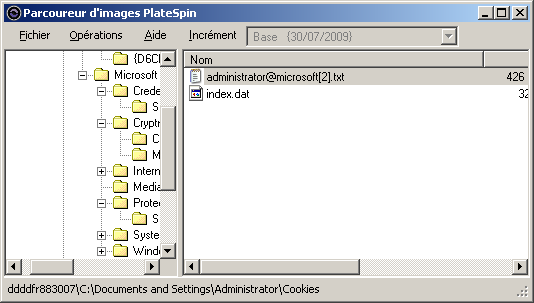
Selon la taille de l'image, le chargement du fichier souhaité peut prendre un certain temps.
Tri et recherche d'éléments dans l'interface du parcoureur d'images
Vous pouvez trier le contenu d'un répertoire sélectionné en fonction du nom, de la taille, de la date de la dernière modification et de l'attribut de fichier. Pour trier des éléments dans un vue sélectionnée, cliquez sur la barre qui correspond en haut du volet de droite.
Vous pouvez rechercher un nom de répertoire ou de fichier spécifique. Vous pouvez utiliser des caractères alphanumériques, des caractères joker ou des expressions régulières. Les modèles de recherche d'expression régulière que vous spécifiez doivent être conformes aux exigences de syntaxe des expressions régulières de Microsoft .NET Framework. Reportez-vous à la page sur les expressions régulières de Microsoft .NET Framework sur MSDN.
Pour rechercher un élément :
-
Chargez l'image ou l'incrément d'image requis. Reportez-vous à la section Lancement du parcoureur d'images et chargement des fichiers image.
-
Dans le volet de gauche, sélectionnez un volume ou un sous-répertoire.
-
Dans le menu , cliquez sur .
Vous pouvez également cliquer avec le bouton droit sur le volume ou le sous-répertoire requis dans le volet de gauche et cliquer sur dans le menu contextuel.
La fenêtre Recherche du parcoureur d'images s'ouvre.
-
Spécifiez le nom du fichier que vous recherchez. Si vous utilisez une expression régulière, sélectionnez l'option correspondante.
-
Cliquez sur .
Les résultats s'affichent dans le volet de droite.
Extraction d'éléments
-
Chargez l'image ou l'incrément d'image requis. Reportez-vous à la section Lancement du parcoureur d'images et chargement des fichiers image.
-
Localisez le fichier ou le répertoire requis et sélectionnez-le. Vous pouvez en sélectionner plusieurs dans le volet de droite.
-
Dans le menu , cliquez sur .
Vous pouvez également cliquer avec le bouton droit sur l'élément requis, puis cliquer sur dans le menu contextuel.
La fenêtre Rechercher le dossier s'ouvre.
-
Recherchez la destination souhaitée, puis cliquez sur .
Les éléments sélectionnés sont extraits vers la destination spécifiée.
REMARQUE :les fichiers que vous décidez d'écraser sont supprimés si vous interrompez le processus d'extraction.
Recherche et extraction de fichiers d'images via la ligne de commande
Pour rechercher des fichiers et les extraire à partir d'images et d'incréments d'image via la ligne de commande, vous pouvez faire appel à l'utilitaire ImageBrowser.Console.
Pour démarrer cet utilitaire :
-
Sur votre hôte de serveur d'images flexibles, ouvrez un interpréteur de commandes (cmd.exe) et modifiez le répertoire actuel en ..\Program Files\PlateSpin Image Server\ImageOperations.
-
À l'invite de commande, saisissez ImageBrowser.Console, puis appuyez sur Entrée.
Pour la syntaxe de la commande et les détails d'utilisation, saisissez ImageBrowser.Console /help, puis appuyez sur Entrée.